どうも、フォネットです。
iOS8から追加された機能の中に「ハンドオフ(Handoff)」という機能があります。
ハンドオフ機能は、ご自身使用しているApple端末同士を連携して使いやすくする機能のことです。
しかし、唐突に追加されたので、どんな機能か想像が付かない人も多いのではないでしょうか?
(実際に僕自身、想像が付きませんでした😂)
今回はiPhoneのハンドオフ機能について、じっくりと調べてまとめてみました!
目次
iPhoneのハンドオフ(Handoff)機能とは?
iPhoneにあるハンドオフ機能とは、iPhoneとiPad、Mac、iPod touchなど、Apple製品同士のデバイス間で、作業を引き継げる機能のことです。
ハンドオフは英語で「手渡し」を意味する言葉で「端末同士の作業を手渡しをする機能」ということですね!
ハンドオフ機能に使用できるものは…
- メール
- Safari
- マップ
- メッセージ
- メモ帳
などなど、他にも大量にあります!
iPhoneのハンドオフ機能を設定する
さっそく、iPhoneのハンドオフ機能を設定してみましょう!
まずはiPhoneのホーム画面から「設定」をタップし、少し下にある「一般」をタップします。

画面を開いてすぐのところに「AirPlayとHandoff」という項目があるので、そこをタップします。

「Handoff」のスイッチをオンにします。

これでハンドオフ機能を使用する準備ができました!
iPhone ハンドオフ機能を設定方法まとめ
- 「設定」をタップ
- 「一般」をタップ
- 「AirPlayとHandoff」をタップ
- 「Handoff」をオンにする
iPhoneのハンドオフ機能を使ってSafariで開いていたページを呼び出してみる
iPhoneのハンドオフ機能を使ってみましょう。
まずはiPod touchで、このサイトのトップページを開いてみます。

続いて、iPhoneのハンドオフ機能を使って、このSafariのページを引き継ぎます。
適当なアプリを開いた後に、iPhoneのタスク画面に移動します。
iPhoneのタスク画面を開くには、まずアプリを起動した状態にします(今回は「時計」を起動しました)。

この画面から
- iPhoneにホームボタンがある場合:ホームボタンを2回押す
- iPhoneにホームボタンがない場合:画面下のバーを上へスワイプする

すると、以下の画面が出てきます。

これがiPhoneのタスク画面です。(ちなみに、Appleの公式ではこの画面を「Appスイッチャー」って言うらしい)
さて、ハンドオフ機能がオンの状態でタスク画面に移動すると、下に「Safariのデータと元となるデバイス名」が書かれています。

この部分をタップすると、この通り開いた画面を接続することができます!
ハンドオフにできない?ハンドオフ機能が使える条件について
iPhoneのハンドオフ機能が使える条件は、同じiCloudアカウントを使用している他のデバイス同士です。
また、デバイス同士でハンドオフ機能がオンになっている必要があるため、2つのデバイスでハンドオフ機能がオンになっている必要があります。
Macでハンドオフ機能をオンにする方法は、
- 「システム環境設定」
- 「一般」
- 「このMacとiCloudデバイス間でHandoffを許可」にチェック。
これで、MacとiPhoneでもハンドオフ機能を使用することができます。
Macのハンドオフを有効にすると、iPhoneとPCのクリップボードを共有が出来る
MacのHandoff機能を有効にしていると、
- Mac上でのクリップボードのコピーがiPhoneへ
- iPhone上でのクリップボードのコピーがMacへ
・・・それぞれクリップボードのコピーが共有できます。
もちろん、iPhoneとiPadのクリップボードのコピーも、共有できます。
iPhoneのハンドオフ機能に距離は関係あるの?
距離を測る前に、いくつか実験をしてみました。
- iPod touchにあるSafariでウェブページを開いた後、離れてみて(2メートルぐらい)接続する。
- iPhone側の通信をモバイルデータ通信にしてハンドオフ機能が有効になるか確かめてみる
結果はどちらもハンドオフ機能は正常に作動しました。
流石に記事を書きたいので、外出して距離を確かめるまでには至りませんでしたが(笑)
ここからは推測になりますが、AppleのHandoffの条件を見ると
- 同じAppleIDのiCloudにサインインしているデバイス
- Wi-Fiに接続されている場合
- Bluetoothがオンになってる
といったことが書かれています。
ですので
- ネットに繋がっていて、お互いに通信ができる状態であれば
- 距離が離れていても、ハンドオフ機能は離れていても出来るのではないか?
と個人的には思います。
ちなみに、この条件は全部満たしている必要はありません(Bluetoothを切って確かめたところ、ハンドオフ機能が使用できたため)。
まとめ
今回はiPhoneのハンドオフ機能について、まとめました。
Safariで読んでいた記事を転送したり出来るので、別のデバイスに移したいときには非常に便利な機能です😊
それでは!



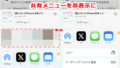
コメント